
- Autor John Day [email protected].
- Public 2024-01-30 08:49.
- Viimati modifitseeritud 2025-01-23 14:40.

Ostsin hiljuti katkise uksekellaga kodu. Nii ehitasin ühe, mis suudab teha kohandatud helisid.
Kasutasin Adafruit Stereo Kapoti komplekti koos RPI Zero W -ga
Täiendavad osad:
SD -kaart
USB -pistikupesa - Või võite kasutada Pi -toiteadapterit, kui teil on uksekella juures pistikupesa
Väike USB -mikro -USB -kaabel
Väike protoplaat ühenduste jootmiseks
1-10k vastupanu
1-1k vastupanu
1 - 104 (0,1uf) kondensaator
3 hüppaja kaablit
2 alligaatori klambrikaablit
Samm: jootmisosad
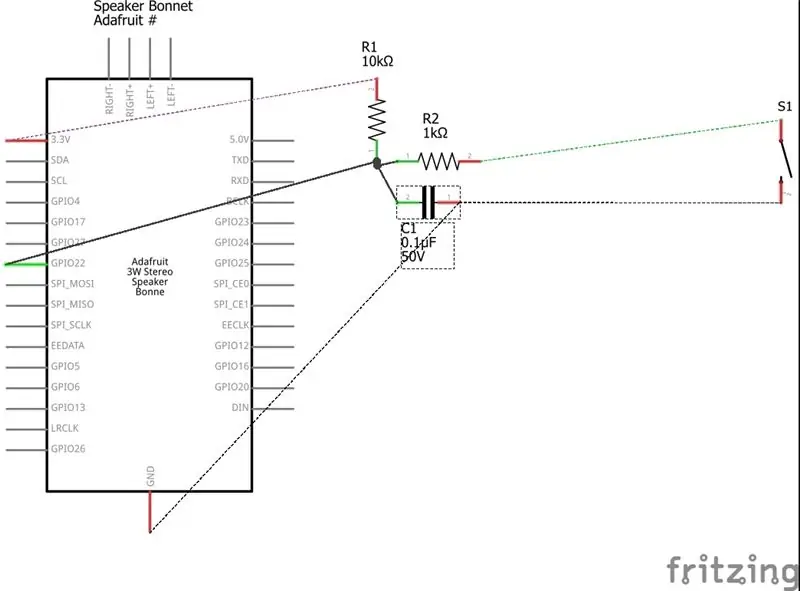

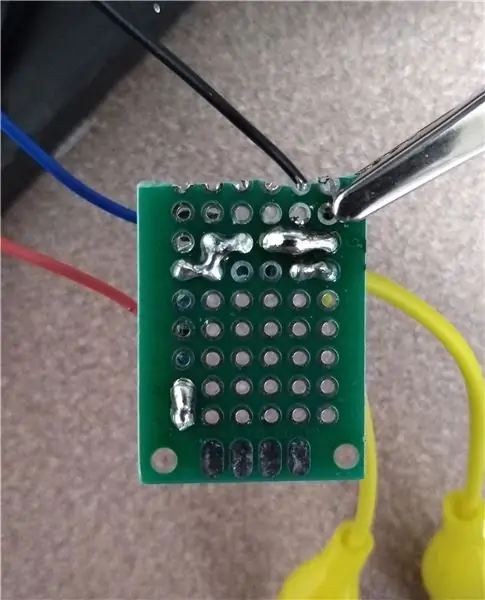
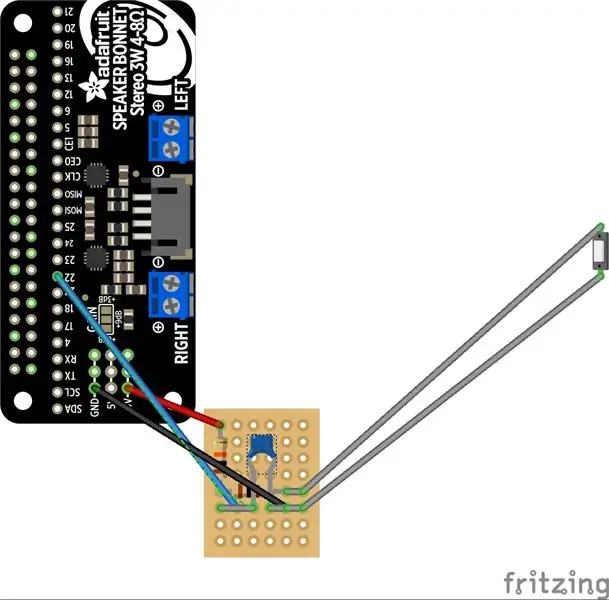
Adafruit kõlarikapp ja Zero vajavad tihvtpistikuid joodetud. Adafruitil on selle kohta juhised.
See on usaldusväärne vooluahel, mis kasutab riistvara takistit. See ei saa staatilisest elektrist ega valguslüliti pööramisest fantoomisisendeid. GPIO saab pideva pinge ja lüliti vajutamine ühendab vooluahela maandusega, langetades pinge. Kondensaator toimib lühiajalise katkematu toiteallikana, see takistab nn nupu põrkumist. See on koht, kus vooluahel tekitab nupu vajutamisel mitu pinge kõikumist, kuna metall kontakteerub tegelikult sekundi murdosa jooksul mitu korda. Pythoni skriptil on 5 sekundi aeg, mis aitab ka seda ja ebaviisakaid helinaid.
- Jootke must hüppaja kõlarikapoti maanduspistiku külge
- Jootke punane hüppaja 3,3 V pistikule
- Joodage sinine hüppaja kõlarikapotiga 22 (mis on GPIO 22)
- Silla jootmise punane toite hüppaja 10k takistile
- Sillajootmine 10k takisti teine ots, GPIO hüppaja, kondensaator ja 1k takisti
- Silla jootmine 1k takisti teine ots alligaatori klambri juhtme külge.
- Silla jootmine kondensaatori teine ots, maandus ja muu alligaatori klambritraat.
Samm: seadistage Raspberry Pi
Kasutasin Raspbian Lite'i, sest Raspbiani GUI täisversiooniga ei saa Adafruit'i tahvli kõlarite helitugevust juhtida. Kui kasutate riistvara Adafruit, järgige seadistamiseks nende juhiseid.
Looge uksekellafailide jaoks kaust
pi@raspberrypi ~ $ mkdir uksekell@raspberrypi ~ $ cd uksekell
Laadige alla Pythoni skript ja wav -failid, mida soovite kasutada.
wget -O uksekell.py
wget -O uksekell.wav
wget -O gong.wav
wget -O bird.wav
Muutke uksekell.py käivitatavaks
chmod +x uksekell.py
Ma redigeerisin neid helisid Freesoundilt saadud Creative Commons litsentsitud helidega
Pythoni skript kasutab ring.wav -i, nii et kopeerige see, mida soovite mängida
pi@raspberrypi ~ $ cp gong.wav ring.wav
Seadistage käivitusteenus
pi@raspberrypi ~ $ sudo nano /lib/systemd/system/doorbell.service
[Ühik] Kirjeldus = Uksekella programm
[Teenus]
ExecStart =/kodu/pi/uksekell/uksekell.py
Standardväljund = null
[Installi]
WantedBy = mitme kasutaja sihtmärk
Alias = uksekell.teenus
Salvestage ja seejärel aktiveerige teenus
pi@raspberrypi ~ $ sudo systemctl lubab uksekella.teenus
pi@raspberrypi ~ $ sudo systemctl käivitage uksekell.teenus
3. samm: paigaldamine
Paigaldus tuleb kohandada vastavalt teie olemasolevale uksekella süsteemile. Kasutasin kolbsaega vana uksekella korpuse helikambrid lahti ja kõlarid sisse. Asjade paigal hoidmiseks kasutasin mõnda elektrilinti. Triibutasin uksekella lüliti juhtme otsad ja ühendasin selle alligaatorklambritega. Katin palja vase elektrilindiga.
Soovitan:
Arduino uksekell: 4 sammu

Arduino uksekell: Täna näitan teile, kuidas Arduino abil uksekella teha. See uksekell mängib laulude raamatukogust juhuslikku viisi. Saate kohandada oma uksekella ja lisada veelgi rohkem laule. Paigaldage see väljaspool oma magamistuba, klassiruumi, kontorit või isegi teie
Kahetooniline uksekell, kasutades IC 555: 6 sammu

Kahetooniline uksekell, kasutades IC 555: nägin, kuidas keegi müüs Aliexpressis kahe tooni suminit 10 dollari eest. Mu aju ütles kohe, kas sa räägid tõsiselt? Lihtsalt investeerides natuke oma aega ja entusiasmi, saate selle vooluringi teha alla 3 dollari eest
Raspberry Pi DIY nutikas uksekell, mis tuvastab inimesi, autosid jne: 5 sammu

Raspberry Pi DIY nutikas uksekell, mis tuvastab inimesi, autosid jne: see aurupunkteemaline disain integreerub koduabilise ja meie mitmetoalise helisüsteemiga, et suhelda ülejäänud meie DIY nutikoduga. Selle asemel, et osta Ring Doorbell (või Nest või üks teistest konkurentidest) Ehitasin oma nutika ukseava
Kohandatud uksematti käivitatud uksekell: 6 sammu

Kohandatud uksematti käivitatud uksekell: Tere! Minu nimi on Justin. Kuna uksematt käivitab ukse
Traadita uksekell - (Vaarika PI ja Amazon Dash): 4 sammu (piltidega)

Traadita uksekell - (Vaarika PI ja Amazon Dash): mida see teeb? (vt videot) Nupule vajutamisel avastab Raspberry traadita võrgus uue seadme logimise. Nii saab see nupu vajutamise ära tunda ja edastada selle kohta teabe oma mobiiltelefonile (või teie seadmele)
